Bugün web sitenizden ayrılan insanların% 70’inden fazlasının muhtemelen bir daha asla geri gelmeyeceğini biliyor muydunuz? E-posta ile pazarlama, kullanıcılarınızın geri gelmeye devam etmesini sağlamanın en kolay ve en güvenilir yoludur. Bu makalede, WordPress e-posta listenizi OptinMonster ile nasıl oluşturacağınızı göstereceğiz, böylece web sitesi ziyaretçilerinizi abonelere ve müşterilere dönüştürebilirsiniz.

OptinMonster nedir?
OptinMonster, web sitenizde oldukça etkili e-posta kayıt formları oluşturmanıza ve entegre etmenize olanak tanıyan WordPress için en iyi müşteri adayı oluşturma eklentisidir. Constant Contact, Aweber, MailChimp, Campaign Monitor, Mad Mimi, vb. Gibi en popüler e-posta servis sağlayıcılarıyla çalışır.
OptinMonster, Kreatif Ajans tarafından Thomas Griffin Media ile işbirliği içinde oluşturuldu, bu nedenle bunun birinci sınıf kalite olduğunu biliyorsunuz çünkü onu kendi sitelerimizde kullanmak için geliştirdik.
OptinMonster’ı Neden Kullanmalısınız?
OptinMonster yalnızca optin formları oluşturmanıza ve tasarlamanıza izin vermekle kalmaz, aynı zamanda e-posta listenizi güçlendireceği garanti edilen diğer birçok özellikle birlikte gelir. Bunu kesinlikle güvenle söyleyebiliriz çünkü e-posta listemizi yaklaşık% 600 büyütmemize yardımcı oldu. İşte bazı özellikler:
Güzel Optin Formları. OptinMonster, haber bülteniniz için görsel olarak çarpıcı ve kullanıcı dostu optin formları oluşturmanıza olanak tanır. Son derece etkili optin tasarımlarımızdan birini seçebilir veya kendiniz için özel bir tane oluşturabilirsiniz.Son fakat en az değil, OptinMonster’ın yeni başlayanlar için uygun olduğundan emin olduk, böylece her beceri seviyesinden insan onu kullanabilir ve bundan faydalanabilir.
OptinMonster ile E-posta Listenizi Nasıl Oluşturursunuz?
Şimdi size OptinMonster’ı nasıl kuracağınızı ve kuracağınızı göstereceğiz ve ardından size ilk tercihinizi nasıl oluşturacağınızı göstereceğiz. Bu çok basit bir süreçtir ve en iyi yanı, tek bir kod satırına dokunmanıza gerek olmamasıdır.
WordPress’e Kaydolma ve OptinMonster’ı Kurma
OptinMonster, Kreatif Ajans tarafından sunulan bir SaaS aracıdır. 14 günlük para iade garantisi ile birlikte gelir, böylece satın alma işleminizi güvenle yapabilirsiniz.
OptinMonster web sitesine gidin ve ihtiyacınızı karşılayan bir plan için kaydolun.
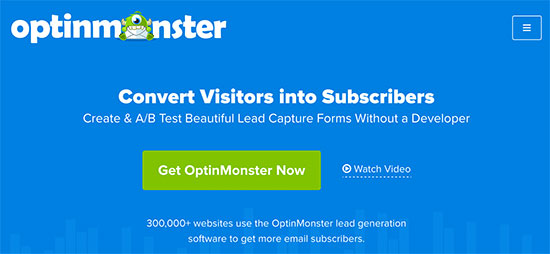
Ardından, WordPress sitenize OptinMonster eklentisini yüklemeniz gerekir. Daha fazla ayrıntı için, bir WordPress eklentisinin nasıl kurulacağına dair adım adım kılavuzumuza bakın.
Bu eklenti, WordPress siteniz ile OptinMonster arasında yalnızca bir bağlayıcıdır.
Etkinleştirdikten sonra, WordPress yönetici çubuğundaki OptinMonster bağlantısına tıklayın. OptinMonster API kimlik bilgilerinizi girmeniz istenecektir.

Bu bilgileri OptinMonster web sitesinde hesabınızdan bulabilirsiniz. Hesabınıza giriş yapın ve ardından menüden ‘API’ bağlantısını tıklayın.
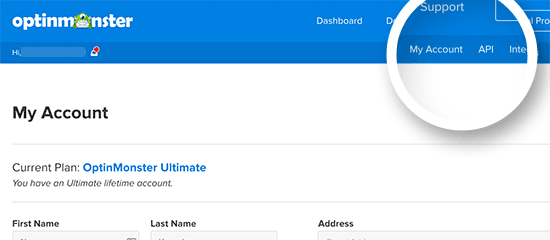
API kullanıcı adınızı ve Anahtarınızı kopyalayın ve WordPress sitenizdeki OptinMonster ayarlarına yapıştırın. Devam etmek için ‘OptinMonster’a Bağlan’ düğmesine tıklayın.
Eklenti şimdi WordPress sitenizi OptinMonster hesabınıza bağlayacaktır.
OptinMonster Kullanarak WordPress’te Optin Formu Oluşturma
Şimdi size OptinMonster ile ilk optin formunuzu nasıl oluşturacağınızı göstereceğiz.
Öncelikle, ‘Yeni Optin Oluştur’ düğmesine tıklamanız gerekir.
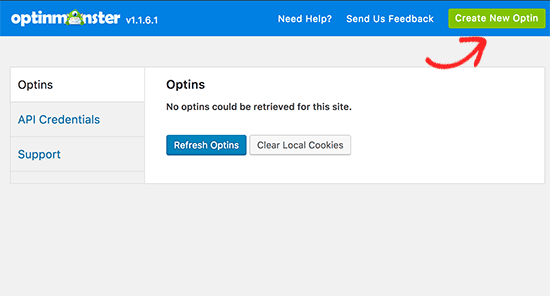
Bu sizi yeni bir tarayıcı sekmesindeki OptinMonster oluşturucuya götürecektir.

Optin’iniz için bir başlık girerek başlayacak ve ardından web sitenizi seçecek veya ekleyeceksiniz. Bundan sonra bir optin türü seçmeniz gerekir. Bu makalenin iyiliği için, ışık kutusu açılır penceresini seçtik.

Ardından, tercihiniz için bir şablon seçmeniz gerekir. OptinMonster, başlangıç noktası olarak kullanabileceğiniz, profesyonelce tasarlanmış birkaç şablonla birlikte gelir. Basit bir tıklama ile bu şablonları istediğiniz kadar özelleştirebilirsiniz.
Bir şablona tıkladığınız anda OptinMonster’ın oluşturucusuna yönlendirileceksiniz.
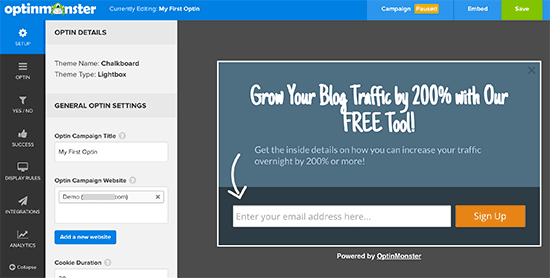
Burada optin formunuzu tasarlayabilirsiniz. Metni, renkleri değiştirebilir, resim ekleyebilir, hepsini basit bir nokta ve tıklama ile yapabilirsiniz.
Tasarımdan memnun kaldığınızda. Sonraki adım, tercih formunu e-posta servis sağlayıcınıza bağlamaktır.
‘Entegrasyonlar’ sekmesine tıklayın ve ardından açılır menüden e-posta servis sağlayıcınızı seçin.

OptinMonster şimdi e-posta hizmetinize bağlanmak için API anahtarları gibi bilgiler sağlamanızı isteyecek. Bu bilgileri e-posta servis sağlayıcınızın web sitesinde hesabınızdan alabilirsiniz.
API anahtarlarınızı girdikten sonra, bağlan düğmesine tıklayın. OptinMonster, e-posta servis sağlayıcınıza bağlanacaktır. Ayrıca e-posta listelerinizi de gösterecektir, bu form için hangisini kullanmak istediğinizi seçmeniz gerekir.
Artık tercihinizi e-posta hizmetinize bağladığınıza göre, bir sonraki adım sitenizde nasıl görüntülenmesini istediğinizi ayarlamaktır.
Optin’i WordPress Sitenizde Görüntüleme
OptinMonster, optiğin WordPress sitenizde tam olarak ne zaman ve nerede görünmesini istediğinizi kontrol etmenizi sağlar.
Optin oluşturucudaki ‘Ekran’ sekmesine tıklayın ve tercihinizi ne zaman görüntülemek istediğinizi seçin.
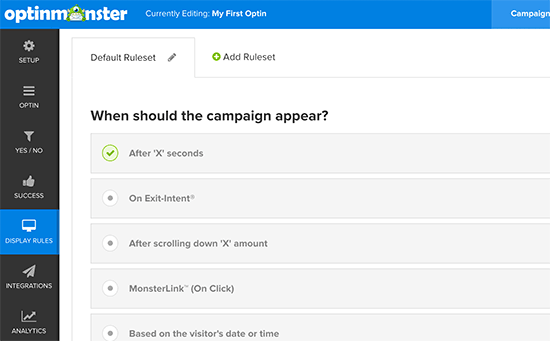
Genişletmek için herhangi bir varsayılan kural kümesine tıklayın ve onu açabilir ve ayarlarını yapılandırabilirsiniz.
Ardından, aşağı kaydırın ve tercihi kimlerin görebileceğine ilişkin kuralları görebileceksiniz.

OptinMonster, aralarından seçim yapabileceğiniz bir dizi önceden tanımlanmış kural seti sunar.
Bundan sonra, üstteki ‘Kampanya’ düğmesine tıklamanız ve durumunu ‘Kampanya başlat’ olarak değiştirmeniz gerekir.
Artık optin oluşturucuyu kaydedebilir ve çıkabilirsiniz. Tercihiniz artık WordPress sitenizde görüntülenmeye hazır.
WordPress sitenizdeki OptinMonster ayarlarına gidin. Şimdi yeni oluşturduğunuz tercihin burada listelendiğini göreceksiniz. Görmüyorsanız, ‘Optins’i Yenile’ düğmesine tıklayın.

Şimdi, seçiminizin altındaki ‘Çıkış ayarlarını düzenle’ bağlantısını tıklamanız gerekiyor.
Bir sonraki ekranda, ‘Sitede etkinleştirmeyi etkinleştir?’ Altındaki kutuyu işaretlemeniz gerekir. seçeneği. WordPress sitenizde tercihi kimin göreceğini seçebilirsiniz. Ayrıca, göstermek istemediğiniz sayfaları dışlamak için gelişmiş ayarları da tıklayabilirsiniz.
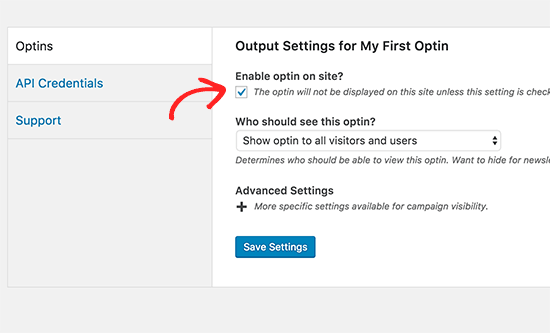
Değişikliklerinizi kaydetmek için ayarları kaydet düğmesine tıklamayı unutmayın.
Bu kadar. OptinMonster şimdi sitenizde optin göstermeye başlayacak. Çalışırken görmek için web sitenizi ziyaret edebilirsiniz.
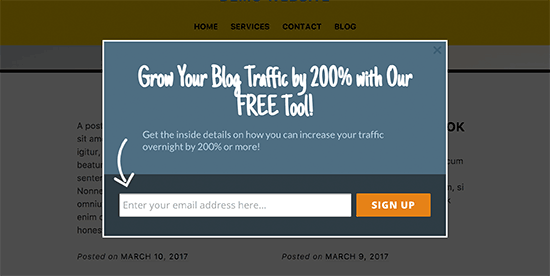
WordPress’te Optins İçin A / B Bölme Testi
Görünüm, metin ve hatta renklerdeki küçük değişiklikler e-posta kayıtlarınızı önemli ölçüde artırabilir. Peki hangi tercihin size en fazla dönüşümü sağlayacağını nasıl bileceksiniz?
OptinMonster, WordPress sitenizde kullanabileceğiniz birçok farklı seçenekle birlikte gelir. Ayrıca, sizin için tahminde bulunmayı ortadan kaldıran, kullanımı kolay A / B ayrık test özelliği ile birlikte gelir.
Tek yapmanız gereken, test etmek istediğiniz optin’leri etkinleştirmek, ardından optin listesi sayfasında split test butonuna tıklayın ve yeni split test varyasyonu oluşturun.
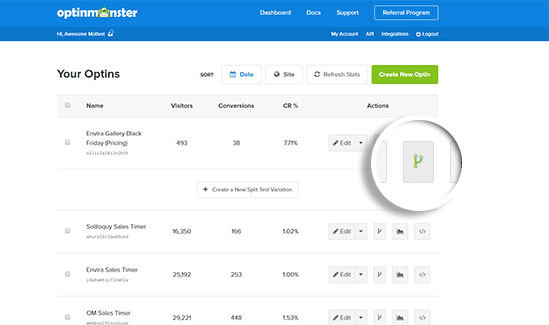
OptinMonster, mevcut tercihinizi kopyalayacak ve ardından kendi seçiminize göre değiştirebilirsiniz. Belki farklı bir başlık veya tamamen farklı bir teklif gösterin. Sonuçlar sizi şaşırtacak.
Sonuç
Yıllarca çeşitli farklı ürünleri denedikten sonra, çoğunun sitenizi yavaşlattığını ve son derece hatalı olduğunu gördük. Hatta bazılarının korkunç desteği vardı.
Hataların giderilmesine yönelik başarısız girişimlerden sonra, kendi çözümümüz OptinMonster’ı yaratmaya karar verdik. Diğer ürünlerimiz gibi, birinci sınıf kalitedir ve sonuç verir.
Sitelerimizde% 600’e varan bir optin artışı görüyoruz. E-posta listenizi oluşturmak veya tercih oranlarınızı iyileştirmek istiyorsanız, OptinMonster’ı kullanmalısınız.
Bu makalenin OptinMonster ile WordPress’te e-posta listenizi nasıl oluşturacağınızı öğrenmenize yardımcı olacağını umuyoruz. Ayrıca, bir profesyonel gibi WordPress’te nasıl müşteri adayı oluşturacağımızı görmek isteyebilirsiniz.
